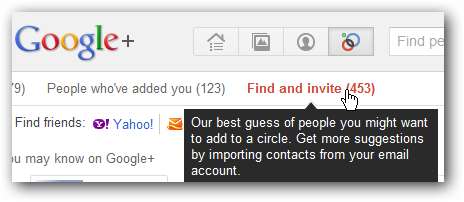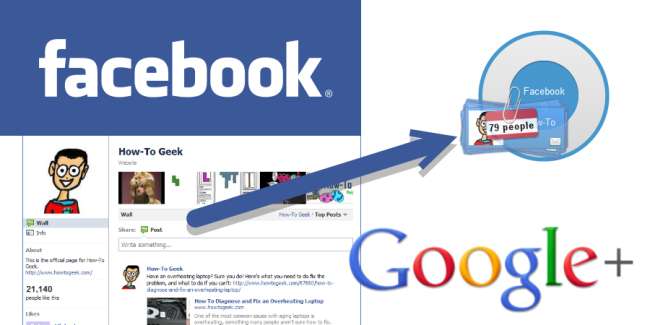
Hvis du har meget tid og information investeret i Facebook, er det ikke let at flytte til et nyt socialt netværk. Her er et par tip til at flytte dine oplysninger fra din Facebook-konto til din skinnende nye Google+ konto.
At flytte sociale netværk er ikke den nemmeste ting at gøre, men heldigvis er der et par værktøjer, vi kan bruge til at migrere billeder, videoer og venner. Vægindlæg og meddelelser giver ikke mening at migrere mellem netværk, så vi vil udelade dem.
Eksporter Facebook-oplysninger
Start med at downloade alle dine Facebook-oplysninger. For at gøre det skal du logge ind på Facebook og gå til kontoindstillinger i øverste højre hjørne.
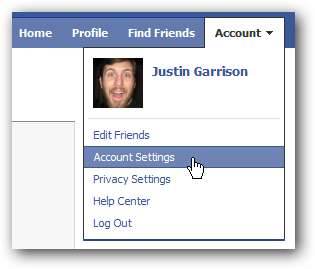
Klik på "Lær mere" på fanen Indstillinger ud for "Download dine oplysninger."
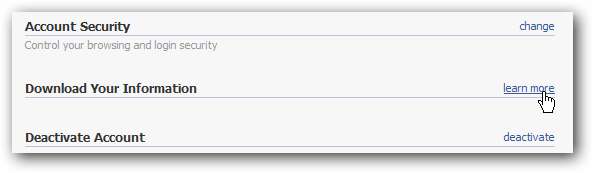
Indtast din adgangskode, og klik på Fortsæt; du får tilsendt en e-mail, når din download er klar.
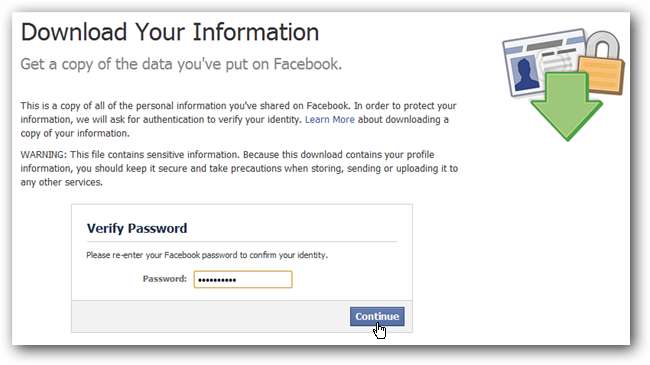
Når du har modtaget e-mailen, skal du klikke på linket for at downloade en zip-fil med alle dine filer.
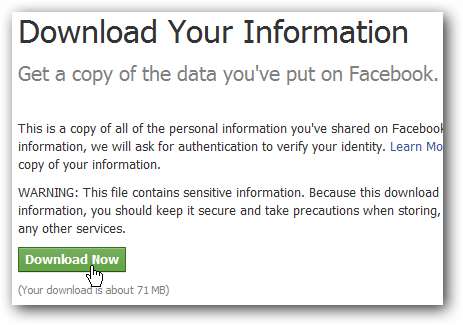
Uddrag filerne og åbn filen index.html for at kontrollere, at alle dine oplysninger er der.
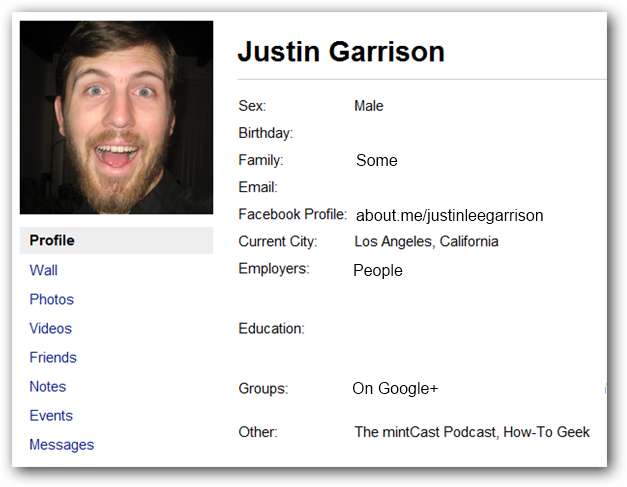
Importer fotos
Google+ bruger Picasa webalbum til at dele billeder. For at komme i gang skal du downloade Picasa fra nedenstående link.
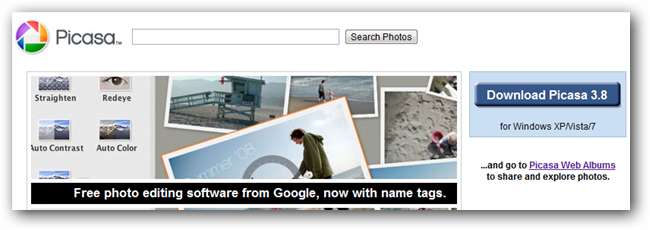
Når du er installeret, skal du åbne Picasa og tilføje den Facebook-fotosmappe, du lige har downloadet til picasa.
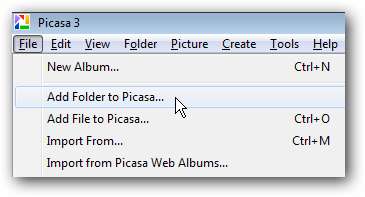
Indstil Picasa til at scanne mapperne en gang, og lad det derefter importere.
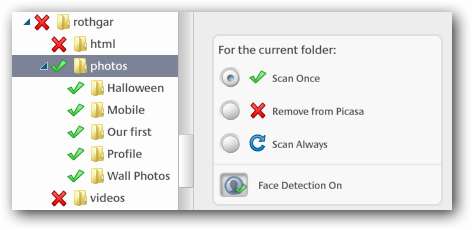
Når billederne er færdige med at importeres til Picasa, skal du finde albummerne og vælge Synkroniser til internettet til højre.
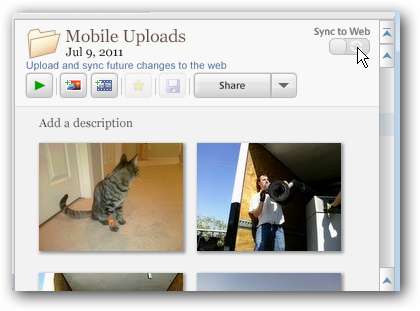
Et pop op-vindue åbnes og beder dig om at logge på webalbum. Log ind med din Google+ konto, og en anden popup beder dig om at bekræfte dine uploadindstillinger. Klik på skift indstillinger, og rediger indstillingerne efter eget valg. Sørg for at markere afkrydsningsfeltet for at "bruge ovenstående indstillinger", ellers bliver du bedt om det hver gang.
Vi anbefaler at indstille dit nye albums synlighed til privat som standard. Du vil være i stand til at ændre delingsindstillingerne fra Google+ senere, og dette forhindrer dig i at offentliggøre pinlige fotos.
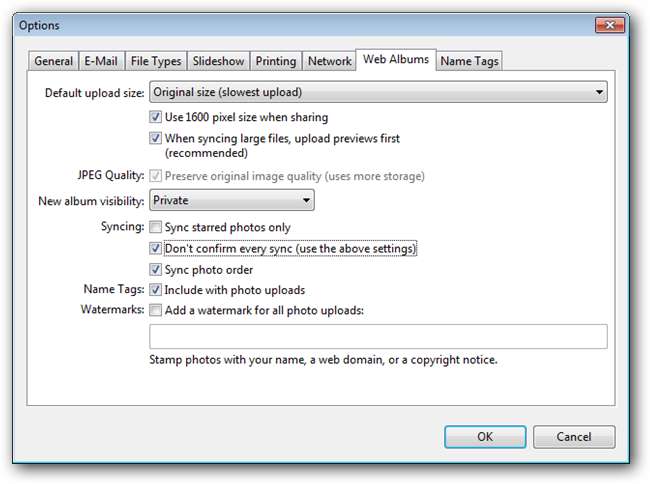
Gå nu tilbage til Picasa og klik på synkronisering; dine fotos vil blive uploadet i baggrunden.
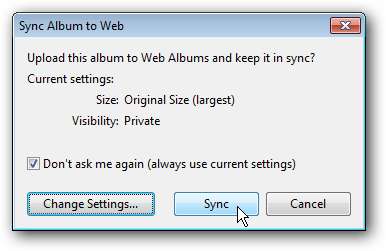
Del dine fotos på Google+
Når dine billeder er uploadet, skal du logge ind på Google+ og klikke på fotos i det øverste banner.
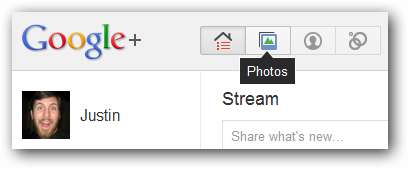
Naviger til dine album til venstre.
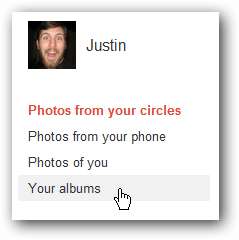
Åbn det album, du lige har uploadet, og klik på del album øverst.
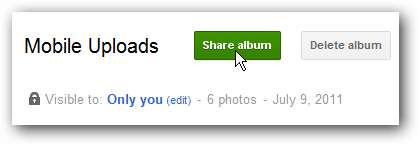
Knappen Del album gør automatisk dit album offentligt og sender et link til det i din stream.
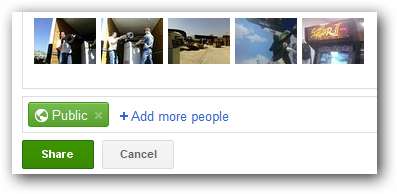
Hvis du ikke ønsker, at albummet skal være offentligt, kan du fjerne den offentlige cirkel og i stedet tilføje nogle af dine egne. Dette vil stadig skabe et indlæg i din stream, men det vil kun være synligt for dem, du har delt det med.
Det er muligt for nogen, du har delt et album med, at dele det igen med offentligheden, så sørg for at du kun deler med folk, du kender og stoler på.
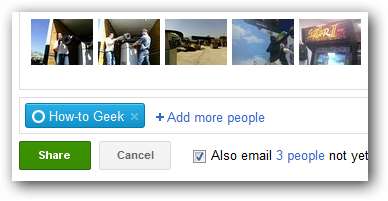
Hvis du ikke vil have albummet sendt til din stream, kan du også klikke på redigeringsknappen fra siden til hovedalbummet, som ændrer delingsindstillingerne uden at poste albummet i din stream.
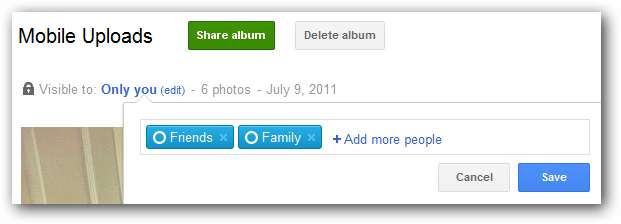
Importer dine videoer
Import af videoer er meget mindre automatiseret end billeder. For at importere dine Facebook-videoer skal du gennemse din Facebook-eksport, du downloadede tidligere, og der vil være en videomappe.
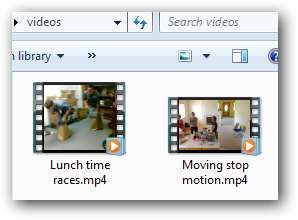
Log ind på din Google+ konto og klik på din profil -> videoer.
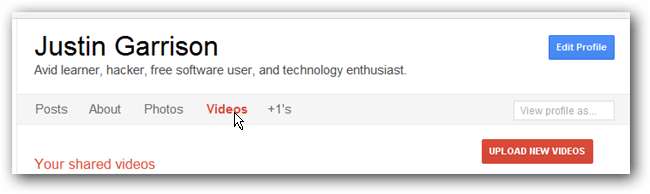
Klik på upload nye videoer til højre og træk videoerne fra din computer til din browser.
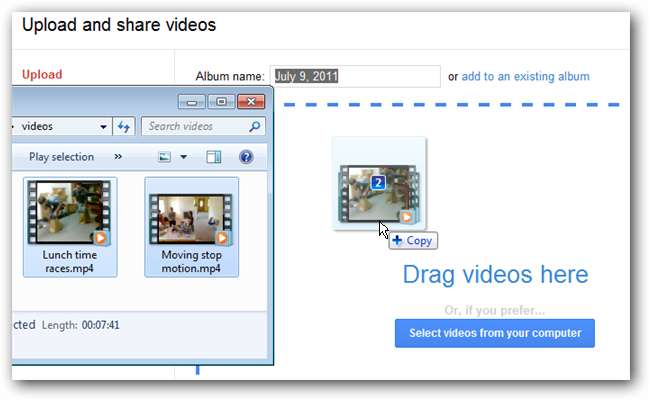
Når videoerne er uploadet, kan du navngive, oprette og dele albummet fra Google+.
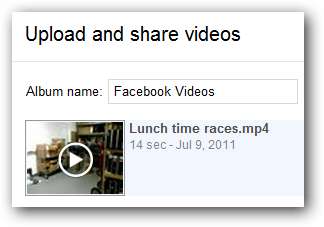
Importer dine Facebook-venner
Gå til login.yahoo.com og log ind med din Facebook-konto eller en yahoo-konto, hvis du allerede har en.
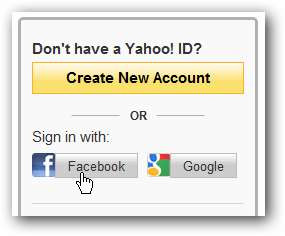
Bekræft adgang og log ind med din facebook-konto, og gå derefter til address.yahoo.com . Klik på værktøjer og importer fra rullemenuen.
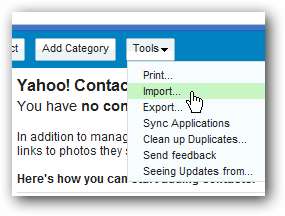
Vælg Facebook fra de angivne muligheder.

Når du har bekræftet adgang til dine kontakter, sker importen automatisk.
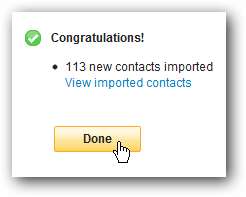
Eksporter derefter dine kontakter til en .csv-fil med værktøjsmenuen.
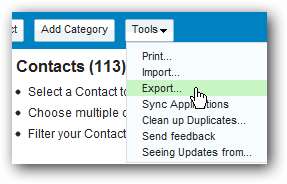
Eksporter dine kontakter til Microsoft Outlook, bekræft captcha og gem filen.
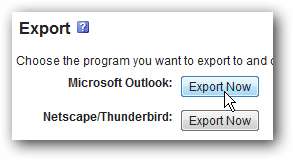
Log nu ind på Gmail, klik på kontakter -> flere handlinger -> import.
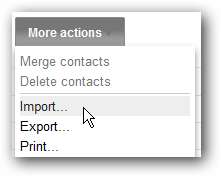
Gennemse den .csv-fil, du lige har downloadet, og vælg den til import.
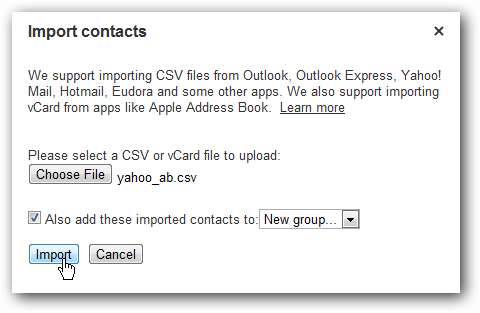
Angiv en ny gruppe, som kontakterne skal importeres til, hvis du vælger den mulighed, og kontakterne skal importeres uden problemer.
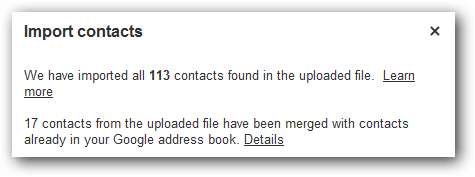
Gå tilbage til Google+, så vises dine nyligt importerede kontakter under find og invitation.
Føj venner til cirkler, og send invitationer til dem, hvis de ikke allerede bruger Google+.